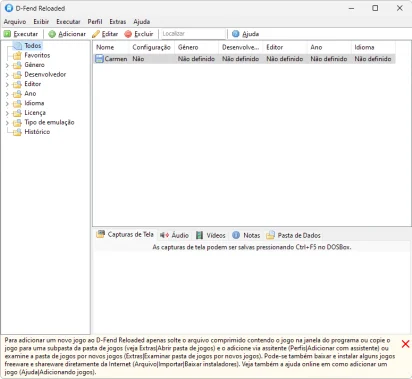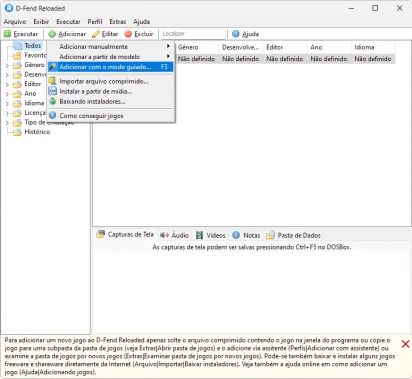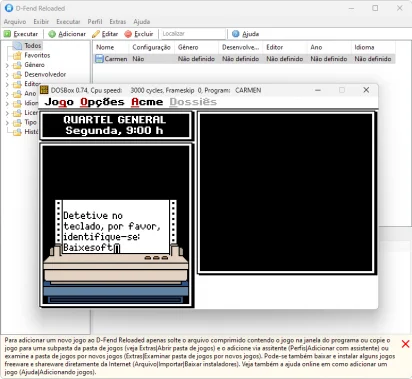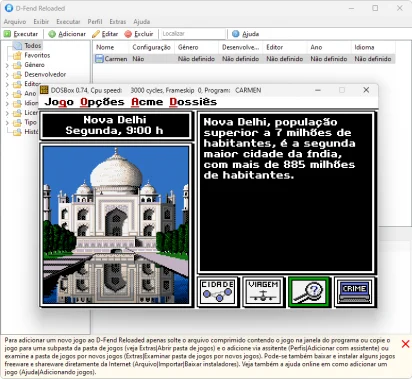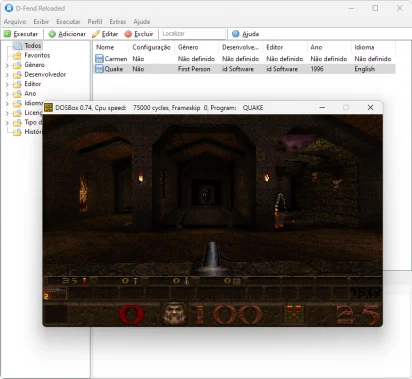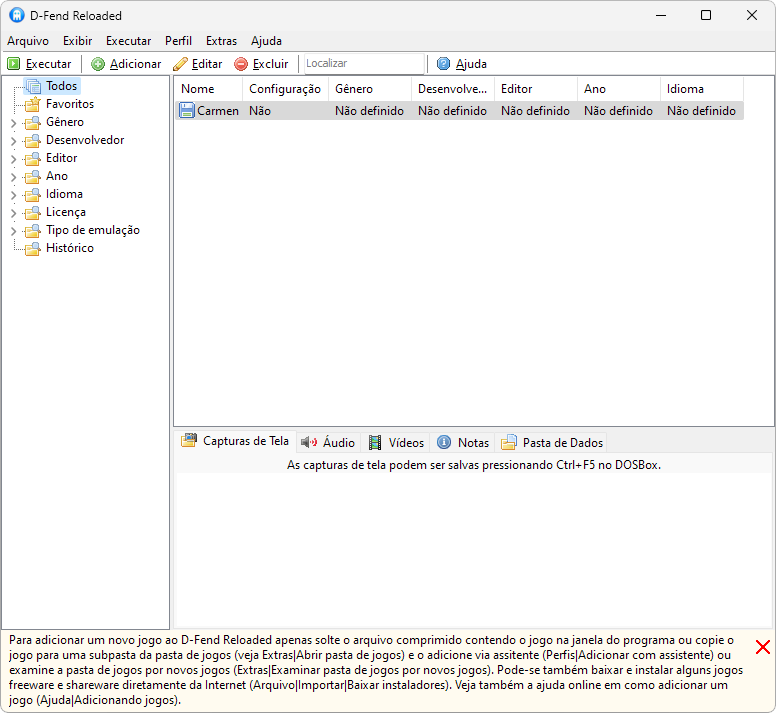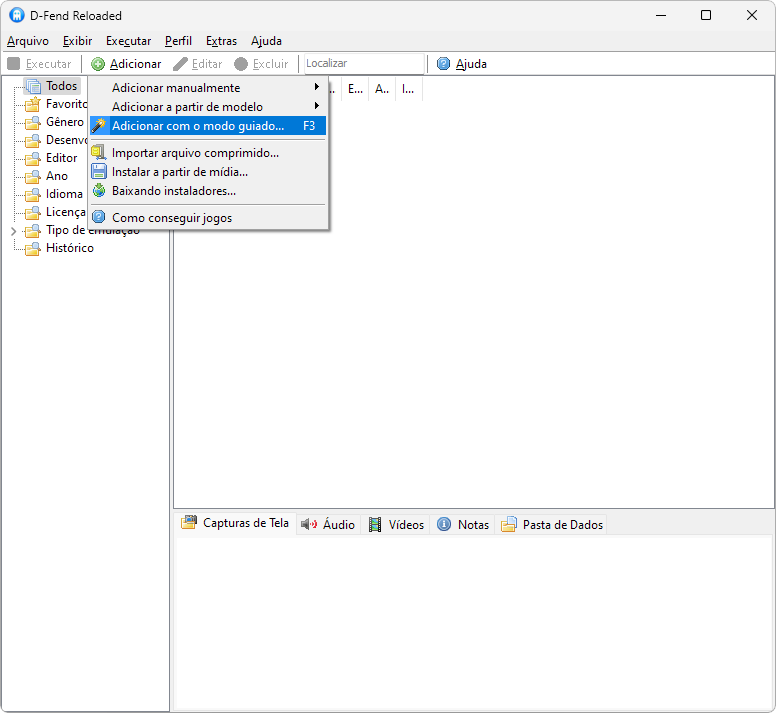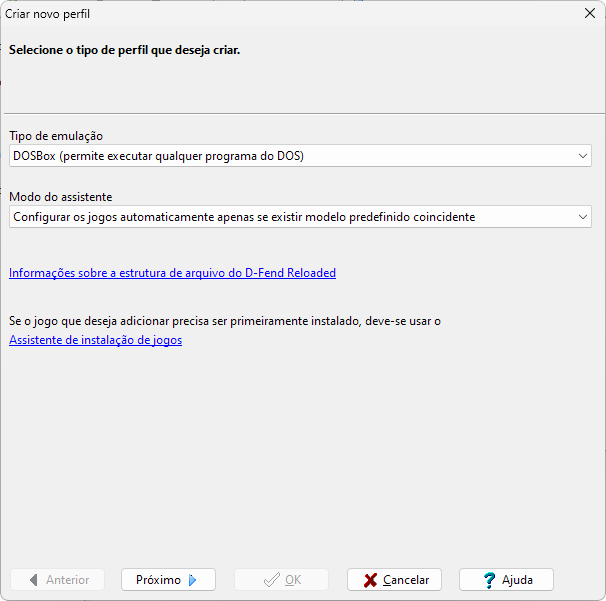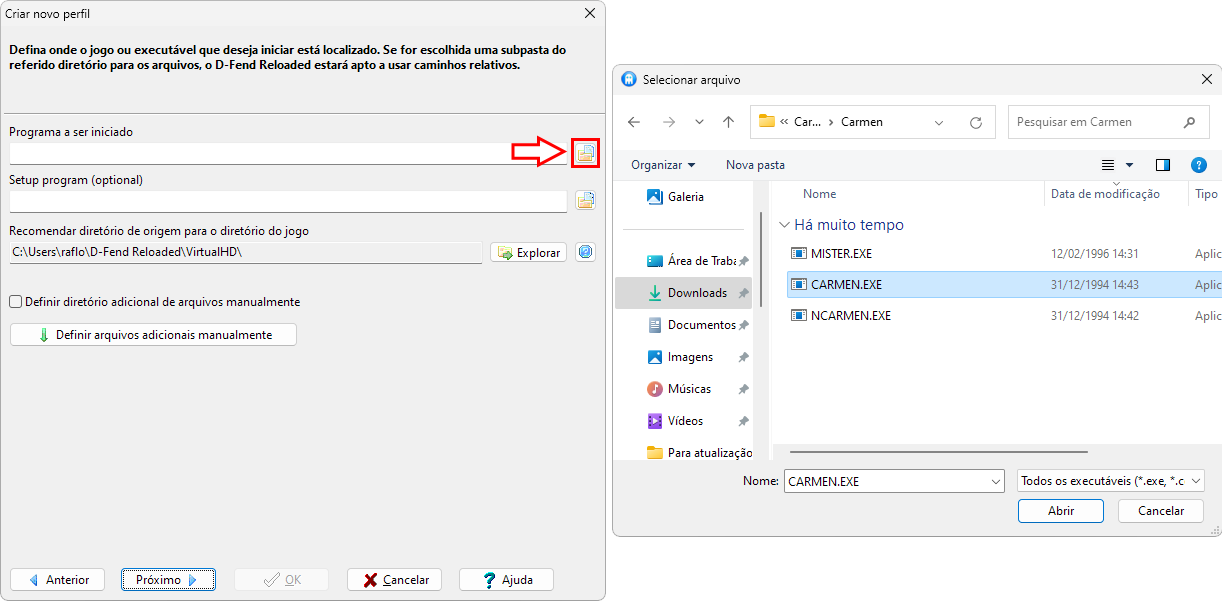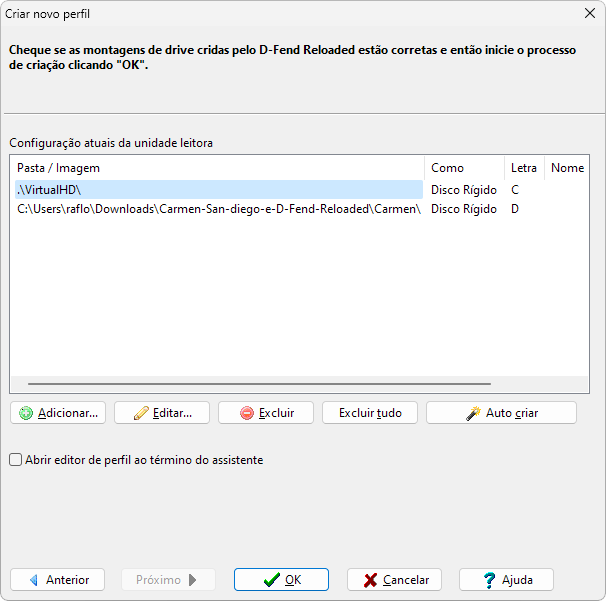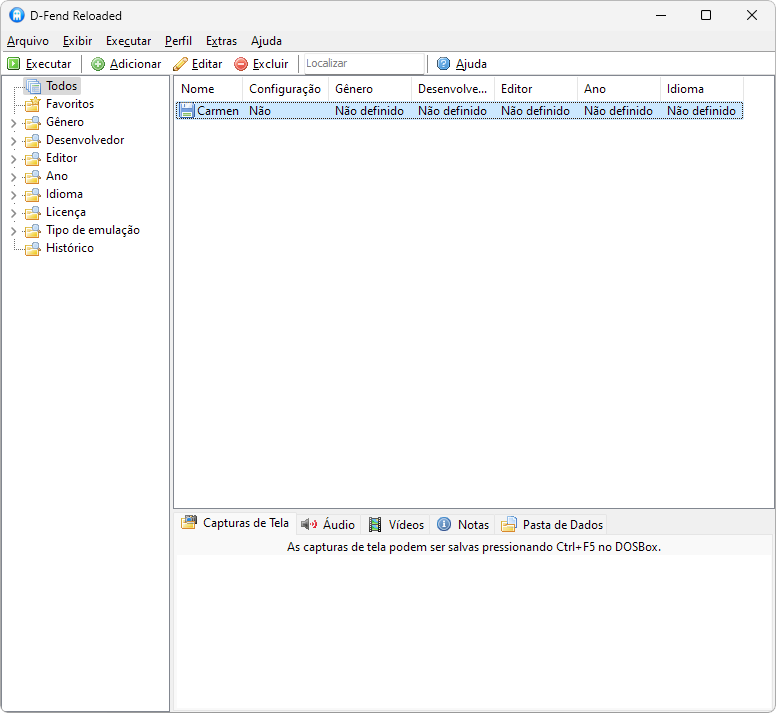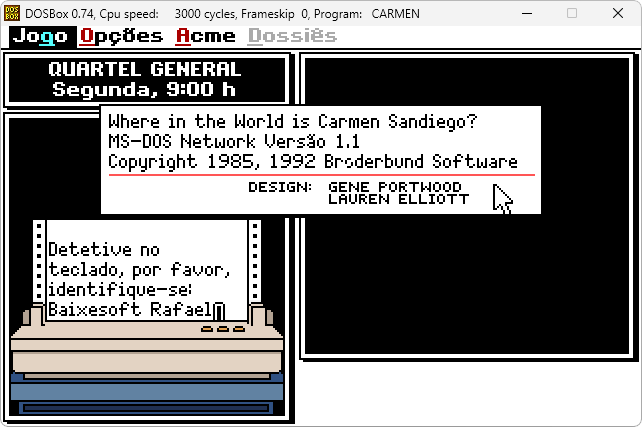Descrição: O D-Fend Reloaded é uma envolvente plataforma de emulação que lhe permite reviver a era de ouro dos jogos de PC, especificamente aqueles que eram executados no sistema operacional de linha de comando MS-DOS.
Desenvolvido como um sucessor e uma melhoria do original D-Fend (um ambiente gráfico amigável para o DOSBox), o D-Fend Reloaded facilita a execução de jogos antigos em sistemas operacionais mais recentes do Windows.
Sua vantagem principal é a de eliminar completamente a dificuldade de configuração e montagem manual dos jogos que o DOSBox demanda. Com isso, você pode acessar rapidamente aquilo que interessa e sem complicações: a efetiva jogabilidade dos clássicos jogos.
Execução facilitada de jogos para DOS
Diferentemente do DOSBox, que é baseado em linha de comando, D-Fend Reloaded oferece uma interface gráfica de usuário amigável, permitindo que você possa facilmente navegar, configurar e iniciar seus jogos clássicos com facilidade.
Ele suporta uma vasta gama de jogos do DOS, desde aventuras textuais até complexos jogos de estratégia em tempo real e shooters em primeira pessoa em um ambiente de emulação fidedigno capaz de te trazer a melhor experiência original desses jogos.
Assim que aberto, você se depara com uma interface amigável com suas opções muito bem distribuídas para adicionar e executar seus jogos com facilidade, com você podendo adicionar seus jogos de modo tanto manual como também de modo guiado com seu assistente intuitivo.
Exemplo prático de uso do programa
Neste exemplo prático, vamos guiá-lo no passo a passo ilustrado de como você pode rodar de modo efetivo o clássico jogo Carmen SanDiego em Português, anexo ao download, a fim de que você possa ter melhores noções a respeito da usabilidade do programa. A título de referência, para este tutorial, fizemos todos os testes e conseguimos rodá-lo perfeitamente em um notebook com Windows 11.
Passo 1: Após o download, faça inicialmente a descompressão do arquivo e acesse a pasta gerada. Então faça a instalação do “D-Fend-Reloaded”.
Passo 2: Concluída a instalação, abra o programa e inicialmente acesse o menu “Adicionar” e selecione a opção “Adicionar com modo guiado”, exatamente conforme o destaque da captura de tela abaixo.
Passo 3: Com isso, a tela “Criar novo perfil” será aberta, conforme você pode ver abaixo. Com ela aberta, apenas clique em “Próximo”.
Passo 4: Na tela subsequente, clique na opção em destaque na primeira captura de tela abaixo e selecione o arquivo “CARMEN.EXE”, exatamente conforme a demonstração.
Passo 5: Com tudo selecionado, apenas clique em “Próximo” novamente e também clique em “Próximo” em todas as demais telas subsequentes; na última tela, conforme o destaque abaixo, clique em “OK”. Com isso, você já terá efetivamente adicionado o jogo ao emulador.
Passo 6: Finalmente, na tela inicial do D-Fend Reloaded, você já poderá dar dois cliques no seu jogo adicionado e disponível para execução.
Passo 7: Ao executá-lo, você poderá ter a melhor experiência com seu jogo no seu ambiente Windows. Note ainda que você pode facilmente alternar entre o modo tela cheia e o modo janela ao simplesmente pressionar a combinação de teclas Alt + Enter do seu teclado.
Possibilidade de configuração automatizada
Por fim, perceba também que alguns jogos demandam esse tipo de configuração manual com o assistente, conforme exposto no exemplo prático; já outros você pode simplesmente arrastar o arquivo compactado do jogo para dentro da interface do D-Fend Reloaded, que ele já faz todos os procedimentos de modo automatizado, listando seu jogo e já tornando plenamente possível sua jogabilidade.